
Satura rādītājs:
- 1. darbība. Pi-Micro vēsture
- 2. darbība. Projekta pārskats un īss brīdinājums/atruna
- 3. darbība. Nepieciešamās detaļas/rīki
- 4. solis: 3D izdrukājiet lietu
- 5. darbība: izjauciet Power Bank
- 6. darbība: sagatavojiet ekrāna montāžu
- 7. solis: lodējiet USB ligzdu Raspberry Pi
- 8. solis: Lodējiet akumulatoru Raspberry Pi
- 9. solis: pielodējiet ekrānu Raspberry Pi
- 10. darbība: programmatūra…
- 11. darbība: novietojiet tastatūru uz leju un pielieciet to pie Raspberry Pi
- 12. solis: salieciet to visu kopā
- 13. solis: izbaudiet
- Autors John Day [email protected].
- Public 2024-01-30 10:57.
- Pēdējoreiz modificēts 2025-01-23 14:59.



Vai esat kādreiz vēlējies izgatavot datoru, kas ietilptu jūsu rokā? Viens, kas bija pilnvērtīgs klēpjdators, bet niecīgs? Es arī, tāpēc es uzbūvēju šo mazo klēpjdatoru, ko es saucu par Pi-Micro. Šī ir Pi-Micro trešā versija, kas tiek gatavota gandrīz gadu, un es jutu, ka tā ir pietiekami noslīpēta, lai dalītos tajā. Pi-Micro darbojas ar pilnu Linux operētājsistēmu, un tam ir iespēja pārlūkot tīmekli, izveidot un rediģēt dokumentus, izmantot termināli, izveidot pielāgotus programmēšanas skriptus un spēlēt spēles. Cik es zinu, tas ir mazākais dators, kas būvēts, izmantojot Raspberry Pi un kuram ir arī pilna tastatūra. Tas ir veidots ap Raspberry Pi Zero W, kurā ir iebūvēts WiFi un Bluetooth.
Pi-Micro specifikācijas:
512 MB RAM
1 GHz procesors
Iebūvēts WiFi un Bluetooth
3,5 collu skārienekrāns
1000mAh litija jonu iekšējais akumulators
16 GB iekšējā atmiņa
Pilna QWERTY tastatūra
Tikai 108 mm x 19,5 mm x 70 mm (vai 4,25 x 0,75 x 2,75 collas)
1. darbība. Pi-Micro vēsture

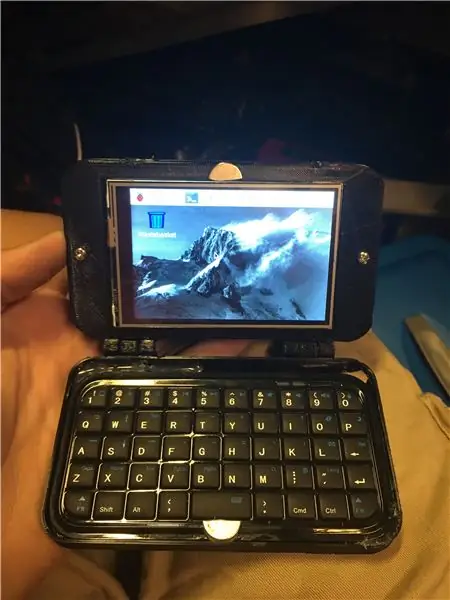

Šī ir neobligāta daļa, tādēļ, ja vēlaties sākt lasīt instrukcijas, pārejiet uz otro darbību.
Šis klēpjdators ir bijis kaut kas tāds, pie kā esmu strādājis vairāk nekā gadu, un šajā gadā es izgāju daudz dažādu dizainu un prototipu, kā redzams iepriekš redzamajos attēlos. Mani pirmie divi dizaini bija diezgan smagi, un abi viru mehānismi nebija atbilstoši ekrāna/mātesplates kombinācijas svaram.
V1.0 (melns) Mana pirmā Pi-Micro versija tika izgatavota 2017. gada 6. maijā. Tajā tika izmantotas 3D drukātas eņģes, kas bija pārāk vaļīgas un neļāva ekrānam stāvēt atsevišķi. Tam bija dizains, kurā korpusā bija iebūvēta tastatūra, kas man patīk, taču tā bija ļoti bieza un apjomīga. Korpusa augšpusē un apakšā esošās malas arī nebija noapaļotas, kas tam piešķīra lētu izskatu.
V2.0 (zils) Mana otrā Pi-Micro versija tika izgatavota aptuveni 2017. gada oktobrī. Es mēģināju novērst eņģu problēmas, izmantojot īpaši mazas misiņa eņģes, taču tās arī bija pārāk vaļīgas. Šajā versijā es padarīju to daudz jaukāku, noapaļojot visas malas un izveidojot Raspberry Pi izgriezumus 3D modelēšanas programmā, nevis ar lodāmuru. Viena unikāla lieta šajā versijā bija tā, ka es to izveidoju tā, lai tastatūru, pie kuras es piestiprināju eņģes, varētu viegli atdalīt no augšējās puses. Tomēr man nepatika, kā tas izskatījās, un domāju, ka tas neizskatās pietiekami kā klēpjdators.
2. darbība. Projekta pārskats un īss brīdinājums/atruna
Labākie projekti nekad nav viegli. Es strādāju pie šī datora vairāk nekā gadu un esmu izgājis vairākas versijas, lai nokļūtu līdz gatavam produktam. Šis projekts prasa daudz sarežģītu lodēšanu/atkausēšanu un pamata izpratni par Linux un Raspberry Pi.
ATRUNA: (Atvainojiet, bet mans tēvs ir apdrošināšanas aģents:)
Šis projekts ietver lietas, kas var jūs sagraut, sadedzināt un šokēt, ja esat neuzmanīgs. Man patiesībā ir notikušas visas šīs lietas, jo es biju neuzmanīgs. Es nekādā veidā neesmu atbildīgs, ja jūs savainojat sevi vai kaut ko citu. Vienmēr valkājiet atbilstošu aizsardzību, nepievienojiet sarkano un melno vadu un noteikti neizduriet akumulatoru. ESI UZMANĪGS!
3. darbība. Nepieciešamās detaļas/rīki

Šim projektam mums būs nepieciešama virkne detaļu, es esmu mēģinājis pievienot saiti uz visām daļām papildus to nosaukumiem.
DAĻU SARAKSTS
1. Raspberry Pi Zero W Link 10 ASV dolāri
2. Waveshare 3,5 collu skārienekrāna displeja saite 25 ASV dolāri (es izmantoju citu, jo tas bija bez maksas, taču šo ir daudz vieglāk iestatīt)
3. 3D drukāts futrālis 15 ASV dolāri
4. "Saules sula" Power Bank Link 20 ASV dolāri
5. Mini Bluetooth tastatūras saite 12 ASV dolāri
6. Micro SD kartes saite 12 ASV dolāri
7. Sievietes USB ligzdas savienojums $ 1
8. Divas šuj adatas Link 1 $
9. Dažādi Vadi, skrūves un līme
Kopā (ieskaitot nodokļus + piegādi): ~ 120 USD
Kopējās izmaksas ir aptuveni 120 USD, ja jums ir jāiegādājas viss, bet tās būtu mazākas, ja jums ir daži nepieciešamie priekšmeti.
4. solis: 3D izdrukājiet lietu

Labi, tagad, kad pārējās lietas vairs nav pieejamas, mēs varam sākt strādāt ar datoru. Pirmā lieta, kas jādara, lai izveidotu šo lielisko mazo datoru, ir korpusa 3D izdruka vai, ja jums nav 3D printera, pasūtiet to. Esmu pievienojis failus šī soļa beigās, un tiem jābūt izdrukājamiem lielākajā daļā 3D printeru.
Cilvēkiem bez 3D printera es ieteiktu izmantot tiešsaistes drukāšanas pakalpojumu, piemēram, Shapeways vai i. Materialise, lai izdrukātu lietu.
3D drukāšanas lietotājiem mani drukas iestatījumi ir šeit:
Kvēldiegs: ESUN PLA+
Slāņa augstums: 0,2 mm
Apvalki: 3
Piepildījums: 80%
5. darbība: izjauciet Power Bank


Es atvainojos, ka man nav neviena demontāžas attēla, taču tas ir diezgan vienkāršs, un instrukcijām ir lielāka jēga, ja jūsu priekšā ir strāvas banka.
Demontāžas mērķis ir iegūt plānu akumulatora/lādētāja kombināciju, barošanas slēdzi un 5 V izeju.
1. solis. Noņemiet skrūves no korpusa un noņemiet iekšējās daļas no alumīnija apvalka.
2. solis. Izgrieziet vadus no saules paneļa līdz kontroliera panelim.
3. solis. Atvienojiet akumulatoru un pēc tam atkal pievienojiet to ar diviem 3 collu gariem vadiem, kas atrodas starp to un kontrollera paneli.
Solis 3. Šī ir visgrūtākā daļa. Atkausējiet USB portu un pielodējiet vadus uz vadības paneļa pozitīvajām un negatīvajām izejām.
4. solis. Gatavs! Tagad jums ir jauks mazs akumulators, ko var uzlādēt no USB, un var droši darbināt datoru.
6. darbība: sagatavojiet ekrāna montāžu




SVARĪGI: šī darbība ir balstīta uz Waveshare 3,5 collu displeju. Ja izmantojat citu, mainiet tapas, ar kurām lodējat vadus, lai tie atbilstu jūsu displeja specifikācijām.
Ja jums nepieciešama papildu informācija displejā, skatiet šo saiti: INFO
1. Izmantojot jebkuru vēlamo metodi, atvienojiet galvenes no skārienekrāna. Personīgi man šķita, ka visvieglāk ir izmantot skalošanas griezējus, lai to izgrieztu, un pēc tam izmantot savu lodāmuru, lai noņemtu tapas apakšējās puses atsevišķi no tāfeles.
2. Lodēt vadus pie 1., 2., 6., 11., 18., 19., 21., 22., 23., 24. un 26. tapas.
3. Iezīmējiet visus vadus, lai jūs varētu redzēt, kurš no tiem ir, neredzot displeja aizmuguri. Iekļauju pāris savas marķēšanas sistēmas fotogrāfijas.
4. Vēlreiz pārbaudiet marķējumu.
4. Izurbiet caurumus abās 3D drukātajās displeja daļās, lai tās varētu pieskrūvēt kopā.
6. Trīs reizes pārbaudiet marķējumu. Ticiet man, tas ietaupīs DAUDZ neapmierinātības.
5. Ievietojiet ekrānu detaļu iekšpusē un pieskrūvējiet to kopā.
7. solis: lodējiet USB ligzdu Raspberry Pi



Ikviens zina, ka datoriem ir nepieciešami USB porti (izņemot Apple darbiniekus), tāpēc mēs to instalēsim datora apakšējā labajā pusē.
1. Vispirms sāksim ar stiepļu griezējiem, lai saspraustu mazās cilnes abās USB ligzdas pusēs (NAV neviena no četrām tapām), jo mums tās nebūs vajadzīgas, lai noturētu USB vietā.
2. Pēc tam salieciet četras tapas uz leju 90 grādu leņķī tā, lai tās izliktos no aizmugures, un domkrata apakšā nekas neizbāztos.
3. Tagad pie katra tapas pielodējiet vadu, pārliecinoties, ka tie ir pietiekami gari, lai nokļūtu no vienas korpusa puses uz otru, un pēc tam izolējiet spailes ar termiski saraušanās caurulēm, ja vēlaties.
PADOMS: izmantojiet dažādu krāsu vadus; tas palīdz izsekot, kurš ir tas, kad tos savienojat ar Pi.
4. Izmantojot iepriekš minēto shēmu, pielodējiet vadus ar Pi spilventiņiem.
8. solis: Lodējiet akumulatoru Raspberry Pi

Vienkāršākais solis.
1. Lodējiet sarkano vadu no barošanas bankas 5V, izvadot Pi 5V tapu.
2. Lodējiet melno vadu no strāvas bankas GND izejas līdz Pi GND tapai.
9. solis: pielodējiet ekrānu Raspberry Pi


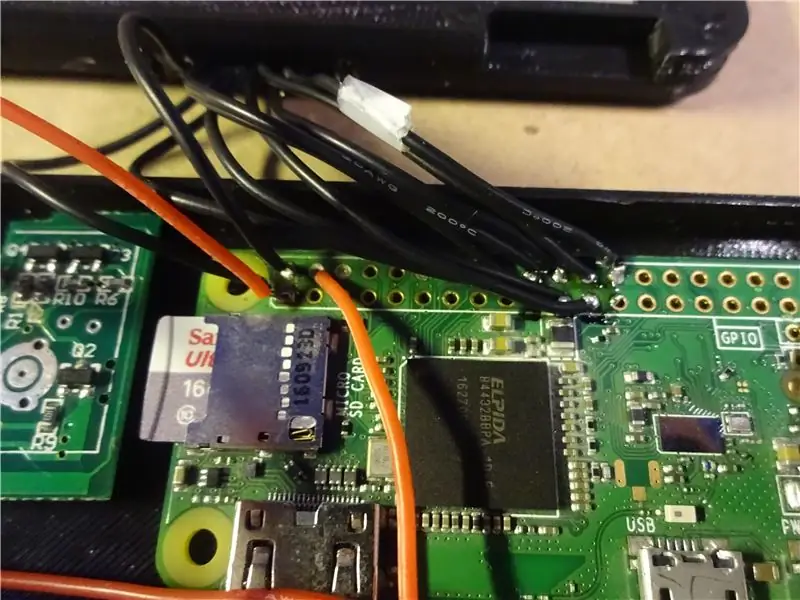

Tas ir grūts solis, tāpēc rīkojieties uzmanīgi. Es izgāju cauri trim skārienekrāniem, jo biju neuzmanīgs un radīju sev daudz vilšanās.
1. Ja nepieciešams, saīsiniet vadus. Ja vadi ir pārāk gari, tie sakļausies apakšējā korpusā un apgrūtinās to aizvēršanu. Mēģiniet izmērīt attālumu, kas nepieciešams katram vadam, un aptuveni nogrieziet to tā, lai, displejam un apakšējai pusei izvietojoties, starp apakšējā korpusa malu un displeja malu būtu 2 cm plaisa.
2. Savienojiet marķētos vadus ar atbilstošajām tapām uz Pi. Pirms jūs to darāt, ilgi un smagi padomājiet, lai pārliecinātos, ka nedarāt to atpakaļ.
10. darbība: programmatūra…
Šai būvei jums būs nepieciešama vismaz 8 GB liela micro SD karte, taču jūsu izmantotais izmērs noteiks jūsu Pi-Micro iekšējās atmiņas apjomu.
Tas ir svarīgs solis, jo tas arī palīdz noteikt, vai ekrāns un akumulators ir pievienoti pareizi.
1. Formatējiet savu Micro SD uz FAT32
2. Lejupielādējiet iepriekš sagatavoto attēlu Waveshare displejam šeit:
3. Izmantojot Etcher, ierakstiet attēlu uz Micro SD.
4. Ievietojiet karti Pi, ieslēdziet akumulatoru un lūdzieties.
5. Ja jūs nepieļāvāt nekādas kļūdas, tam visam vajadzētu strādāt. Ja tā nav, vēlreiz pārbaudiet visus lodēšanas savienojumus un vadus. Veiksmi!
6. Savienojiet pārī savu Bluetooth tastatūru ar Pi. Tas nozīmē, ka vēlāk mums nebūs jāpiekļūst tastatūras savienošanas pārī pogai un ka tā automātiski izveidos savienojumu ar katru sāknēšanas reizi.
11. darbība: novietojiet tastatūru uz leju un pielieciet to pie Raspberry Pi


Pi-Micro tastatūrai mēs izmantosim mini Bluetooth tastatūru ar izņemtu akumulatoru un tā vietā pielodētu pie Pi. Tas ir
1. Atveriet atvērtu tastatūras korpusu. Es atklāju, ka vienkāršākais veids, kā to izdarīt, bija saliekt tastatūru, līdz starp korpusa augšējo un apakšējo pusi parādījās plaisa, un pēc tam izmantot plakanu skrūvgriezi, lai to atdalītu.
2. Noņemiet mikro-USB uzlādes portu. To var viegli izdarīt ar lodāmuru, sildot laukumu tieši aiz ostas, kas viegli izlīdīs, izkausējot lodmetālu.
3. Atkausējiet akumulatoru. Pēc tam noņemiet to.
4. Lodējiet divus vadus pie spailēm, pie kurām pievienoja akumulatoru.
5. Ieslēdziet to. (Tagad tas neko nedos, bet, savienojot to ar Pi, tas nodrošina, ka tas ieslēgsies vienlaikus.)
6. Lodējiet vadu no akumulatora pozitīvā kontakta līdz 3,3 V tapai uz Pi
7. Lodējiet vadu no akumulatora negatīvās spailes uz jebkuru no GND tapām uz Pi.
12. solis: salieciet to visu kopā



Tagad visvairāk nervus satraucošā daļa: galīgā montāža. Šarnīrmehānismam es nolēmu kā asis izmantot adatas, kas ir ideja, ko guvu vienā no citiem saviem nesenajiem projektiem.
PADOMS: Ja kaut kas korpusā neļauj tai sēdēt vienā līmenī, nemēģiniet to piespiest. Vienmēr ir labāk sajaukt lietas korpusa iekšpusē, nekā mēģināt to saspiest.
1. Pārliecinieties, ka viss atbilst. Ielieciet visu korpusā, uzlieciet vāku apakšējai pusei un pārliecinieties, ka tas atrodas vienā līmenī. Ja nē, to ir daudz vieglāk salabot PIRMS viss ir pielīmēts.
2. Karstā līmējiet visu uz leju (IZŅEMOT AKUMULATORU, KURU VARĒTU SPELGT). Tas nodrošina, ka, kratot pabeigto datoru, nekas nemirgo un USB un uzlādes porti netiek iespiesti datorā, kad mēģināt tos izmantot.
3. Tagad, kad viss ir droši, uzlieciet vāku apakšējai pusei un izmantojiet visas skrūves, kas jums ir jāpiestiprina. Jums, iespējams, būs jāizurbj caurumi, kurus es neievietoju dizainā, jo var izmantot dažādus skrūvju biezumus.
4. Novietojiet displeju apakšējā pusē. Pārliecinieties, ka tas var ietilpt virs apakšējām eņģēm un var pagriezties.
5. Uzstādiet adatas. Es iesaku izmantot vislielākā diametra adatas, kādas vien varat, jo tas padarīs eņģes stingrākas. Jums arī, iespējams, vajadzēs izmantot koka bluķa galu vai kaut ko, lai tos iespiestu.
6. Ja vēlaties, izmantojiet lodāmuru, lai izkausētu plastmasu pār skuju galiem, lai tie neizbīdītos.
7. Ja nepieciešams, apejiet apakšējās puses dibena un vāka malas un izmantojiet lodāmuru, lai sametinātu vietas, kur ir sprauga.
13. solis: izbaudiet
Gatavs! Parādiet savus draugus, kuri būs sajūsmā par jūsu elektronikas burvību. Es ceru, ka jums patika veidot šo projektu! Ja jums tas patika, lūdzu, balsojiet par šo pamācību, lai es varētu dalīties ar citiem foršiem projektiem! Paldies, ka izlasījāt.


Otrā balva kabatas konkursā
Ieteicams:
GranCare: kabatas izmēra veselības monitors!: 8 soļi (ar attēliem)

GranCare: kabatas izmēra veselības monitors !: Tāpēc ļaujiet man sākt, man ir vecmāmiņa. Viņa ir nedaudz veca, bet ļoti piemērota un veselīga. Nesen mēs bijām pie ārsta, lai veiktu ikmēneša pārbaudi, un ārsts ieteica viņai staigāt katru dienu vismaz pusstundu, lai locītavas būtu veselīgas. Mums vajag
Kabatas izmēra robota roka MeArm V0.4: 20 soļi (ar attēliem)

Kabatas izmēra robota roka MeArm V0.4: MeArm ir kabatas izmēra robota roka. Tas ir projekts, kas tika uzsākts 2014. gada februārī, kuram ir bijis fantastiski ātrs ceļš līdz pašreizējam stāvoklim, pateicoties tam Open Development as Open Hardware projekts. Versija 0.3 tika parādīta Instructables atpakaļ
Kabatas izmēra keramikas ritenis: 11 soļi (ar attēliem)

Kabatas izmēra keramikas ritenis: Keramikas izgatavošana ir patiešām jautrs un atalgojošs izklaides veids. Vienīgā keramikas problēma ir tā, ka tas prasīja daudz krājumu un lielu studiju, tāpēc jūs to nevarat izdarīt nekur, līdz šim! Šajā apmācībā es jums parādīšu, kā izveidot
Kā izveidot kabatas izmēra IoT laika staciju: 7 soļi (ar attēliem)

Kā izveidot kabatas izmēra IoT laika staciju: Labdien, lasītāj! Šajā pamācībā jūs uzzināsit, kā izveidot nelielu Weather Cube, izmantojot D1 mini (ESP8266), kas ir savienots ar jūsu mājas WiFi, lai jūs varētu apskatīt tā izvadi jebkur no zemes, protams, ja vien jums ir interneta savienojums
Stilīgākais USB L.E.D. Kabatas izmēra gaisma (kabatas izmēra ieraksts): 6 soļi

Stilīgākais USB L.E.D. Kabatas izmēra gaisma (kabatas izmēra ieraksts): šajā pamācībā es parādīšu, kā izveidot ar USB darbināmu L.E.D. gaisma, kas var salocīties X-it Mints skārda lielumā un viegli ievietot kabatā. Ja jums patīk, noteikti atzīmējiet to ar + un balsojiet par mani konkursā! Materiāli un
